>
Odstrániť Kostya Ransomware a oprava .k0stya súbory
Zaslal v Removal na utorok, Október 18, 2016
Ako odstrániť Kostya Ransomware?
Čitatelia nedávno začal hlásiť nasledujúce hlásenie sa zobrazí, keď oni zaviesť systém ich počítač:
Co se stalo?
VeÅ¡kerà © vaÅ¡e soubory byly zaÅ¡ifrovány Å¡ifrovacÃm algoritmem AES-256 spoleÄnÄ› s vaÅ¡Ãm osobnÃm poÄÃtaÄem.
VAROVÃNÃ!!! Pokud nesplnÃte vÅ¡echny danà © požadavky uvedenà © nÞe robiť j. 12 HODIN, vášnynÄ›jÅ¡Ã deÅ¡ifrovacà klÃÄ se SMAŽE CENA STOUPNE NA 2000KÄŒ!.
PO 24 HODINÃCH SE VAÅ E SOUBORY SMAŽOU VYKAT JE UŽ NIKDY NEUVIDÃTE!
[…]
Jak vÅ¡e odemknout? 300KÄ.
– StaÄà zakoupit kartu PaySafe karty v hodnotÄ› 300KÄ, zadat jejà kód(ÄÃslo) do textovà © ho tyč pod tÃmto textem stisknout tlaÄÃtko.
VaÅ¡e platba pak bude odeslána k ověř enÃ. Po ověř enà budou vaÅ¡e soubory vášpoÄÃtaÄ uvedeny do původnÃho stavu
-Kde koupÃm PaySafe karty?
PaySafe karty se dázakoupit v jakà © koliv trafice, Äi pumpÄ›. StaÄà se opýtať prodejce.
Kostya Ransomware (K0stia) je český cyber infekcie. Rovnako ako Mischa a Petya, (ktoré sme si obaja riešiť), tento program je deštruktívne. Samozrejme by to byť deštruktívne, je ransomware. Šifrovanie súboru parazity sú úplné a naprostej škodcu. Mnohí bádatelia ani tvrdiť, to je najviac jedovatý vec online. Mierne povedané, ste v pre problémy. Kostya Ransomware používa 256-bit šifrovací algoritmus. Týmto spôsobom spochybňuje vám prístup k vašim osobným súborom. Áno, všetky z nich. Vírus ciele bohatou škálou formátov, takže spôsobuje docela hádka. Okrem toho spôsobuje poškodenie. Akonáhle počítač dostane infekcia, Kostya vykoná dôkladnú kontrolu na vašom zariadení. V dôsledku toho nájde všetky osobné informácie uložené na palube. Hovoríme, obrázky, hudbu, videá. Vlna zbohom vaše obľúbené súbory ako Kostya Ransomware účinne uzamkne ich. To možno tiež uzamknúť niektoré dôležité pracovné dokumenty Microsoft Office. Parazit zmätky s ich pôvodné formáty súborov. Pridaním príponou .k0stya, to robí vaše dáta nečitateľná. Počítač nebude schopný rozpoznať nový formát súboru, takže nebudete môcť používať vaše údaje. Voila. Tento vírus šifruje niečo hodnoty, ktoré nájde na palube. Potom zobrazí znepokojujúce výkupné, ktoré je kompletne v češtine. Kostya je orientovaná na krajiny ako to chodí po užívateľov PC hlavne v Česku a Rusku. Avšak, to neznamená, že ste žijúci v USA, napríklad, zastaviť infekciu. Tento parazit výkupné sprevádza obrázok lebky. Hackeri majú tendenciu byť príliš dramatický, pokiaľ ide o ransomware. Podľa tejto správy, existuje len jeden spôsob, ako zadarmo šifrovaných údajov. A ide o peniaze. Teraz vidíte, kde ransomware dostal jeho meno od? Tieto infekcie zámok svoje súbory pre jeden veľmi jednoduchý, napriek tomu priťažujúce dôvod. Sú zamerané na váš bankový účet. Schéma vyzerá to â €”Kostya Ransomware štrajky bez ohlásenia a zčistajasna. Šifruje súkromné súbory a ponecháva im k ničomu. Väčšina užívateľov PC by zostať pokojný a kľudný, vidieť tieto náhodné neoprávnené zmeny. Akonáhle panike, hackeri začať hrať hry mysli s nimi. Ransomware je nič, ale šikovný pokus pre kybernetické podvod. Škaredý podvod, ktorý vás môže stáť veľa peňazí. Kostya Ransomware je veľmi pokorný v tomto oddelení, hoci. Vy aduje iba 300 KČ, čo sa rovná asi 12 USD. To musí byť jeden z “najlacnejších” ransomware infekcie sme nikdy stretnúť. Zvyčajne, výkupné sa pohybuje medzi 0,5 a 1,5 Bitcoins. Majte na pamäti, že 0,5 Bitcoin sa rovná približne 300 USD a 1.5 sa rovná viac ako 950 dolárov.
Ako sa môžem nakaziť s?
Pravdepodobne ste klikli niečo otvorené, že ste boli ignorované. Najpravdepodobnejšie vysvetlenie je, že Kostya Ransomware bol odoslaný priamo do vašej schránky. Infekcie sú zaludny takhle. Oni predstierajú byť legitímne e-maily od prepravnej spoločnosti, napr. Týmto spôsobom, budú trik vás do myslenia to je neškodné e-mail. To nie je. Jedno neopatrné kliknutie mohol ľahko nastaviť začarovaný infekciu zadarmo. Nakoniec skončíte poškodzuje svoje vlastné zariadenia. Drž sa v podozrivých e-mailov a správ v budúcnosti. Tiež sa vyvarujte nelegitímne webových stránok/torrenty/pop-upov. Viac často ako ne, tí sú poškodené. Ransomware cestuje po internete s pomocou iných infekcií, zvyčajne trójske kone. Ste mali určite vyskúšať PC pre viac nežiaducich votrelcov. Neposlednom, ransomware dostane online šíreným súpravy využiť. Vždy pamätajte, že prevencia infiltrácia vírusom je oveľa jednoduchšie ako odstránenie malware. Vedenie zariadenia Aujeszkyho malo si prioritou číslo jedna na webe.
Prečo je Kostya nebezpečné?
Kostya Ransomware vám termín. Podľa jej škaredé výkupné, musíte dokončiť platbu do 12 hodín. To je veľmi malý časový rámec. Však peniaze žiadal nie veľké ani. Podvodníci sľub dešifrovací kľúč výmenou za vaše peniaze. Majú vám pomôcť uvoľniť nedostupných informácií. V skutočnosti však by ste byť robiť dohodu s chamtivý, nečestné počítačoví zločinci. Znie to ako dobrý nápad? Platiť výkupné zaručuje vám NIČ. Hackeri majú tendenciu ignorovať ich obete, pretože, ako už bolo spomenuté, sú zamerané na zisk. Obnovenie súborov nikdy nebol súčasťou obrazu a ani je decryptor. Bez ohľadu na to, či ransom je 12 dolárov alebo 12 centov, neplatí to. Keby nič iného, by sa zhoršila už zlú situáciu navyše. Nenechajte sa sponzorom podvodníci a nenechajte sa vydierať vás. Tiež, drž sa ďalej od slothcbx@protonmail.com e-mailovú adresu. Nemusíte kontaktovať vývojári tohto parazita. Zbaviť sa otravné infekcie namiesto. Urobiť tak ručne, prosím, sledovať náš sprievodca podrobné odstránenie dole nižšie.
Odstránenie Kostya Pokyny
STEP 1: Kill the Malicious Process
STEP 3: Locate Startup Location
STEP 4: Recover Kostya Encrypted Files
KROK 1: Zastaviť nebezpečný proces pomocou nástroja Správca úloh Windows
- Ak chcete otvoriť správcu úloh, stlačením klávesov CTRL + SHIFT + ESC naraz
- Vyhľadajte proces ransomware. Na pamäti, že toto je zvyčajne náhodne vytvorili súbor.
- Predtým, než budete zabíjať procesu, zadajte názov na textový dokument pre neskoršie referencie.
- Vyhľadajte akékoľvek podozrivé procesy spojené s Kostya šifrovanie vírus.
- Kliknite pravým tlačidlom myši na proces
- Otvoriť umiestnenie súboru
- Ukončiť proces
- Odstráňte adresáre s podozrivými súbormi.
- Mať na pamäti, že proces môže byť schováva a veľmi ťažké odhaliť
KROK 2: Odhaliť skryté súbory
- Otvorte ľubovoľnú zložku
- Kliknite na tlačidlo “Usporiadať”
- Vyberte “Možnosti priečinka a hľadania”
- Zvoľte kartu “Zobrazenie”
- Vyberte možnosť “Zobrazovať skryté súbory a priečinky”
- Odznačte “Skryť chránené súbory operačného systému”
- Kliknite na tlačidlo “Použiť” a “OK”
KROK 3: Nájdite Kostya šifrovanie vírus startup umiestnenia
- Akonáhle operačný systém načíta stlačte súčasne Windows Logo tlačidlo a tlačidlo R .
- By mala otvoriť dialógové okno. Zadajte “Regedit”
- UPOZORNENIE! byť veľmi opatrní pri editing the Microsoft Windows Registry pretože to môže spôsobiť systému zlomené.
V závislosti od operačného systému (x86 alebo x64) prejdite:
[HKEY_CURRENT_USERSoftwareMicrosoftWindowsCurrentVersionRun] alebo
[HKEY_LOCAL_MACHINESOFTWAREMicrosoftWindowsCurrentVersionRun] alebo
[HKEY_LOCAL_MACHINESOFTWAREWow6432NodeMicrosoftWindowsCurrentVersionRun]
- a odstrániť zobrazovaný názov: [RANDOM]
- Potom otvorte váš program Prieskumník a prejdite na:
Prejdite do priečinka % appdata % a odstrániť spustiteľný súbor.
Alternatívne môžete použiť program msconfig windows prekontrolovať výkon bod vírusu. Majte na pamäti, že mená vo vašom počítači môžu byť odlišné, ako môže byť generované náhodne, preto by ste mali spustiť akýkoľvek profesionálny skener na identifikáciu škodlivého súborov.
KROK 4: Ako obnoviť zašifrované súbory?
- Metóda 1: Prvý a najlepší spôsob je na obnovenie údajov zo zálohuv prípade, že máte jeden.
- Metóda 2: File Recovery Software – zvyčajne, keď ransomware šifruje súbor najprv vytvorí kópiu, šifruje kópiu, a potom odstráni pôvodný. Vďaka tomu môžete skúsiť používať súbor softvér pre obnovu obnoviť niektoré pôvodné súbory.
- Metóda 3: Tieňové kópie zväzku – ako posledná možnosť, môžete skúsiť obnovenie súborov pomocou Tieňovej kópie zväzku. Otvorte Tieň Explorer súčasťou balíčka a vyberte jednotku, ktorú chcete obnoviť. Kliknite pravým tlačidlom myši na ľubovoľný súbor, ktorý chcete obnoviť a kliknite na tlačidlo exportovať na to.

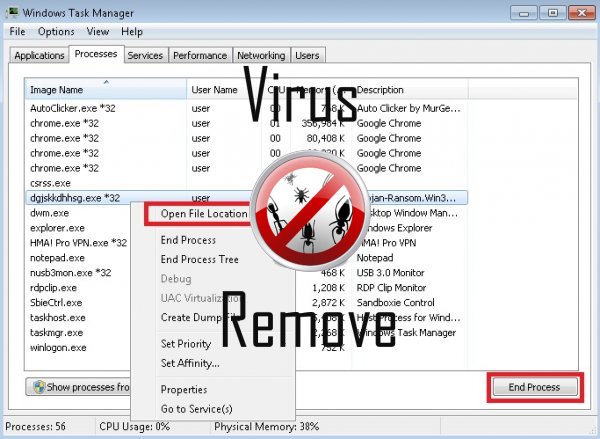

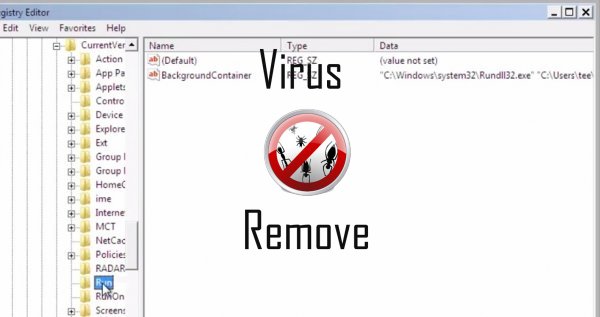
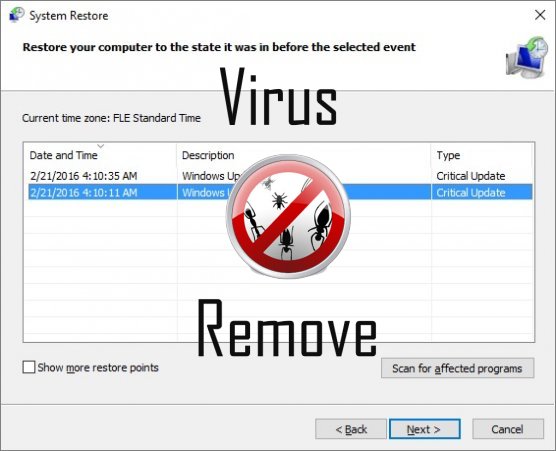

Upozornenie, multiple Anti-Virus Skenery zistili možné malware v Kostya.
| Anti-virus softvér | Verzia | Detekcia |
|---|---|---|
| Kingsoft AntiVirus | 2013.4.9.267 | Win32.Troj.Generic.a.(kcloud) |
| ESET-NOD32 | 8894 | Win32/Wajam.A |
| McAfee-GW-Edition | 2013 | Win32.Application.OptimizerPro.E |
| Tencent | 1.0.0.1 | Win32.Trojan.Bprotector.Wlfh |
| Malwarebytes | v2013.10.29.10 | PUP.Optional.MalSign.Generic |
| VIPRE Antivirus | 22224 | MalSign.Generic |
| NANO AntiVirus | 0.26.0.55366 | Trojan.Win32.Searcher.bpjlwd |
| VIPRE Antivirus | 22702 | Wajam (fs) |
| Malwarebytes | 1.75.0.1 | PUP.Optional.Wajam.A |
| Qihoo-360 | 1.0.0.1015 | Win32/Virus.RiskTool.825 |
Kostya správanie
- Kostya sa pripája k internetu bez vášho súhlasu
- Kostya ukazuje komerčné inzeráty
- Spomaľuje pripojenie k internetu
- Zmeny domovskej stránky používateľa
- Zobrazí falošný bezpečnostné upozornenia a pop-up reklamy.
- Distribuuje sám cez pay-per-Inštalácia alebo je dodávaný s tretej-party software.
- Inštaluje bez povolenia
- Presmerovanie prehliadača na infikované stránky.
- Upraví pracovnú plochu a nastavenia prehliadača.
- Spoločné Kostya správanie a niektoré ďalšie textové emplaining som informácie súvisiace správanie
Kostya uskutočnené verzie Windows OS
- Windows 10
- Windows 8
- Windows 7
- Windows Vista
- Windows XP
Kostya geografia
Odstránenie Kostya z Windows
Odstrániť Kostya od Windows XP:
- Kliknite na Štart otvorte ponuku.
- Vyberte položku Ovládací Panel a prejsť na Pridať alebo odstrániť programy.

- Vybrať a odstrániť nežiaduce program.
Odstrániť Kostya z vášho Windows 7 a Vista:
- Otvorte ponuku Štart a vyberte Ovládací Panel.

- Prejsť na Odinštalovanie programu
- Kliknite pravým tlačidlom myši na nechcené aplikácie a vyberte odinštalovať.
Vymazať Kostya z Windows 8 a 8.1:
- Pravým tlačidlom myši kliknite na ľavom dolnom rohu a vyberte Ovládací Panel.

- Vyberte si program odinštalovať a kliknite pravým tlačidlom myši na nechcené aplikácie.
- Kliknite na tlačidlo odinštalovať .
Odstrániť Kostya z vášho prehliadača
Kostya Odstránenie z Internet Explorer
- Kliknite na ikonu ozubeného kolieska a vyberte položku Možnosti siete Internet.
- Prejdite na kartu Rozšírené a kliknite na tlačidlo obnoviť.

- Skontrolujte, Odstrániť osobné nastavenia a znova kliknite na tlačidlo obnoviť .
- Kliknite na tlačidlo Zavrieť a vyberte OK.
- Prejsť späť na ikonu ozubeného kolesa, vyberte Spravovať doplnky → Panely s nástrojmi a rozšíreniaa odstrániť nechcené rozšírenia.

- Prejsť na Poskytovateľov vyhľadávania a vyberte nový predvolený vyhľadávač
Vymazať Kostya od Mozilla Firefox
- Do poľa URL zadajte "about:addons".

- Ideme do rozšírenia a odstrániť podozrivý rozšírenia
- Kliknite na príkaz ponuky, kliknite na otáznik a otvorte Pomocníka Firefox. Kliknite na aktualizovať tlačidlo Firefox a vyberte obnoviť Firefox potvrdiť.

Ukončiť Kostya od Chrome
- Do poľa URL zadajte v "chrome://extensions" a kliknite na tlačidlo Enter.

- Ukončiť nespoľahlivé prehliadač rozšírenia
- Reštartujte Google Chrome.

- Chrome ponuke kliknite na položku Nastavenia → Zobraziť rozšírené nastavenia, vyberte Reset nastavenia prehliadača, a kliknite na tlačidlo Reset (voliteľné).